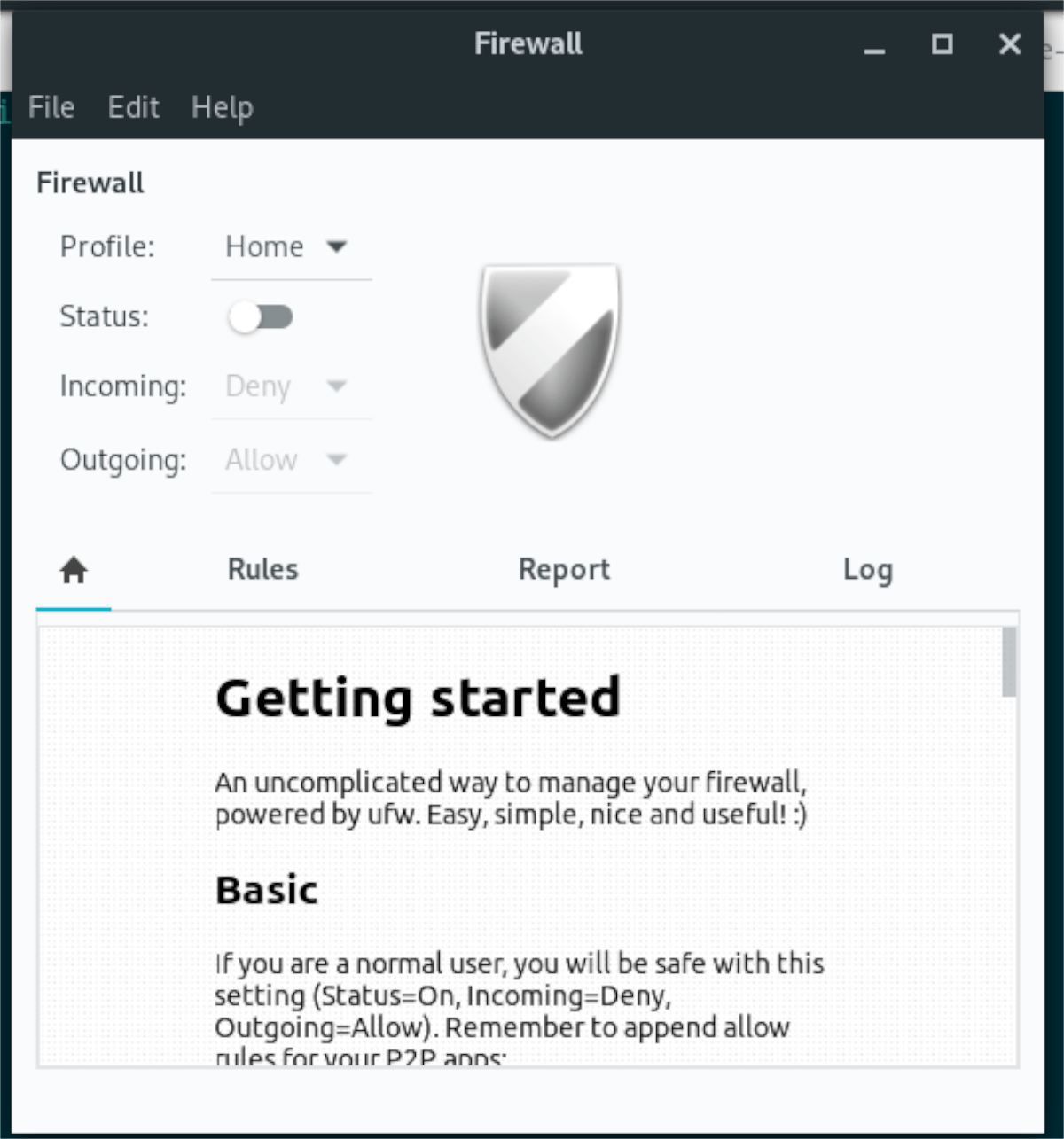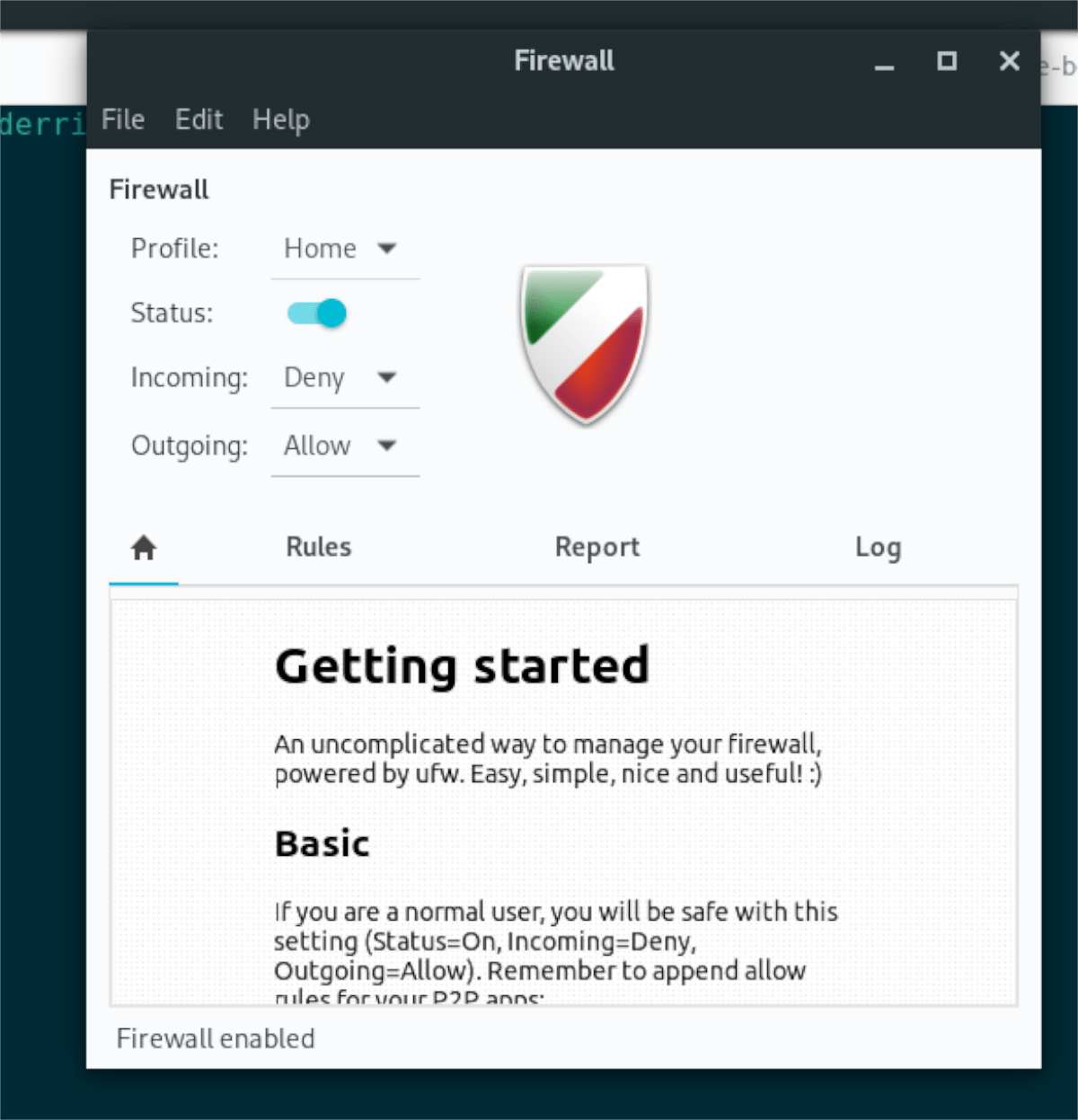Linux PCのUFWファイアウォールに満足できず、アンインストールしたいがどこから始めればよいかわからない場合は、理解できます。このファイアウォールが優れている限り、主流のLinuxOSはファイアウォールの使用方法を超えていません。
このガイドでは、UFWファイアウォールをシャットオフしてアンインストールする方法について説明します。ファイアウォールをオフにするにはrootアクセスが必要なので、開始するには、LinuxPCへのシステムレベルのアクセス権があることを確認してください。次に、以下に従ってください!
UFW –ターミナルをオフにする
Linux PCでUFWファイアウォールを遮断する必要がある場合、それを行う最善の方法はコマンドラインを使用することです。理由? UFWはコマンドラインアプリであり、多くのLinux OSはコマンドラインアプリのGUIであるGUFWを使用していますが、ターミナル経由の方がはるかに効率的です。
開始するには、Linuxデスクトップでターミナルウィンドウを開きます。これを行うには、キーボードの Ctrl + Alt + T を押すか、アプリメニューで「ターミナル」を検索してその方法で起動します。
ターミナルウィンドウが開いて使用できるようになったら、 ufw –help コマンドを実行します。このコマンドは、UFWファイアウォールで使用可能なすべてのコマンド引数を表示し、UFWファイアウォールのオンとオフを自由に切り替えるのに役立ちます。
ufw--help
ヘルプページで「無効化」セクションを確認し、その機能を確認してください。また、「有効にする」セクションやその他役立つと思われるものも必ずお読みください。読み取りが完了したら、以下のコマンドを実行してファイアウォールをシャットオフします。
sudo ufw disable
上記のコマンドを入力すると、システムはパスワードを要求します。キーボードを使用して、ユーザーアカウントのパスワードを入力し、 Enter キーを押します。 UFWファイアウォールは即座に遮断されます。
ufw status コマンドを使用して、UFWファイアウォールのステータスをチェックして実際にシャットオフされているかどうかを確認できます。 UFWが「非アクティブ」と言った場合、コマンドは機能しました。それ以外の場合は、コマンドを再実行してください。
sudo ufw status
UFWファイアウォールを再度オンにしますか?以下の ufw enable コマンドを実行して、ファイアウォールをすぐにオンにします。
sudo ufw enable
UFWをオフにする– GUI
UFW UIアプリ(GUFW)を使用してUFWファイアウォールを管理していて、それをオフにする必要がある場合は、次の手順を実行します。まず、次のようにしてGUFWを起動します。まず、アプリメニューで「ファイアウォール設定」または「GUFW」を検索して起動します。
アプリを開いて使用する準備ができたら、UIで[ステータス]スライダーを見つけます。 UFWファイアウォールがアクティブな場合、この「ステータス」スライダーがオンになります。シャットオフするには、スライダーをクリックします。
ファイアウォールを再度オンにする場合は、スライダーをクリックします。
UFW/GUFWをアンインストールする
UFWファイアウォールを使い終わった場合、またはUFWファイアウォールを別のファイアウォールに置き換えて一時的に停止するだけでは不十分な場合は、アンインストールする必要があります。アンインストールするには、ターミナルウィンドウを起動することから始めます。
Linuxデスクトップでターミナルウィンドウを開くには、キーボードの Ctrl + Alt + T を押します。または、アプリメニューで「ターミナル」を検索します。ターミナルウィンドウが開いて使用できるようになったら、使用するLinuxOSに対応するアンインストールコマンドに従います。
Ubuntu
UbuntuからUFWファイアウォールを完全に削除するには、 –purge コマンドラインスイッチと一緒に apt remove コマンドを実行します。 –purge スイッチを押すと、すべての構成ファイルとすべてがシステムから削除されます。
sudo apt remove ufw--purge
GUIファイアウォールをアンインストールするには、上記のコマンドを「gufw」パッケージで実行します。
sudo apt remove gufw--purge
Debian
sudo apt-get remove ufw--purge
GUIファイアウォールアプリを削除するには、上記のコマンドを実行しますが、「gufw」パッケージを使用します。
Arch Linux
sudo pacman-Rsc ufw
Arch LinuxからGUIファイアウォールアプリを削除する場合は、上記のコマンドを実行しますが、「gufw」パッケージを使用します。
sudo pacman-Rsc gufw
Fedora
Fedora Linux を使用している場合、 dnf remove コマンドを使用すると、システムからUFWファイアウォールを取り除くことができます。このコマンドは、プログラムをアンインストールして削除し、FedoraPCでセットアップされないようにします。
sudo dnf remove ufw
GUIファイアウォールを削除するには、上記のコマンドを実行しますが、「gufw」パッケージを使用します。
sudo dnf remove gufw
OpenSUSE
OpenSUSEシステムからUFWを削除する必要がある場合は、 zypper remove コマンドを使用できます。このコマンドは、OpenSUSEシステムからパッケージを削除して、使用できなくなるようにします。
sudo zypper remove ufw
OpenSUSEからGUIファイアウォールを取り除くには、同じコマンドを実行しますが、「gufw」パッケージを使用します。
sudo zypper remove gufw
<!-。pagination-single->